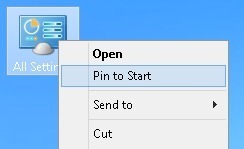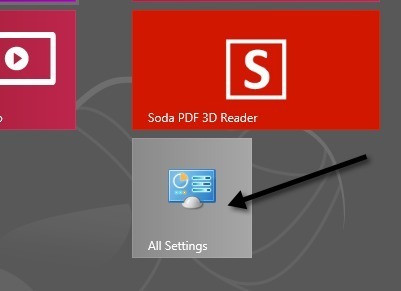Pengguna Windows 7 merasa senang ketika mereka mengetahui tentang fitur rahasia yang disebut GodMode. Ini pada dasarnya memungkinkan Anda membuat folder dengan nama khusus yang kemudian memberi Anda akses ke hampir semua kontrol, opsi, dan pengaturan untuk OS.
Untungnya, Anda dapat mengaktifkan GodMode di Windows 8 juga! Ini sebenarnya sangat berguna karena di Windows 8, Anda memiliki pengaturan sistem di dua tempat berbeda: satu set pengaturan untuk Layar Mulai dan set pengaturan kedua untuk lingkungan Desktop. Jika Anda membenci Layar Mulai dan tidak menyukai fakta bahwa Anda harus menggunakan bilah Charms untuk sampai ke pengaturan Layar Mulai, Anda dapat menggunakan God Mode untuk mengakses semua pengaturan melalui lingkungan desktop yang akrab.
Untuk memulai, cukup buat folder di desktop dan beri nama apa pun yang Anda suka. Setelah itu, klik kanan dan pilih Ganti nama. Sekarang tambahkan saja yang berikut ini ke akhir nama folder:
. {ED7BA470-8E54-465E-825C-99712043E01C}
Seperti yang Anda lihat , Anda harus menyertakan .sebelum kurung buka. Berikut tambang saya terlihat seperti:
Semua Pengaturan. {ED7BA470-8E54-465E-825C-99712043E01C}
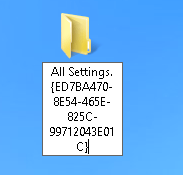
Jika Anda tidak dapat melakukan ini, Anda mungkin harus menampilkan file tersembunyi dan menampilkan ekstensi file di Windows Explorer terlebih dahulu. Anda dapat melakukannya dengan pergi ke desktop, membuka jendela Windows Explorer dan kemudian mengklik tab Lihat. Sekarang periksa kotak "Nama File Extensions" dan "File Tersembunyi
".Saat Anda menekan Enter, ikon di folder berubah menjadi satu yang persis sama dengan Panel Kontrol.
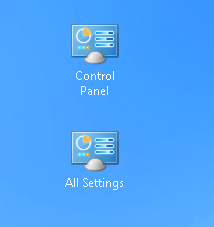
Namun, jika Anda klik pada ikon GodMode baru, Anda akan mendapatkan folder dengan banyak tautan ke semua jenis pengaturan pada Windows 8. Sangat menyenangkan karena bahkan mengelompokkannya berdasarkan kategori seperti Pusat Tindakan, Alat Administratif, Perangkat dan Printer, Tanggal dan Waktu, Tampilan, Opsi Folder, Pemecahan Masalah, dll.
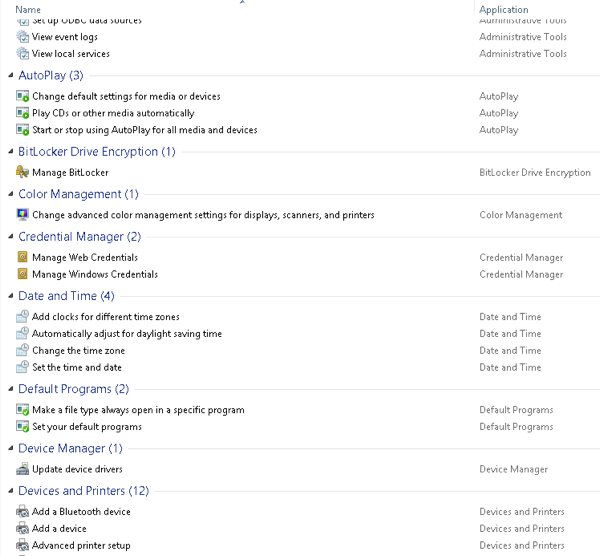
Sekarang Anda dapat mengakses setiap pengaturan dan opsi tunggal di Windows 8 dari satu folder! Jadi jika Anda mengalami kesulitan menemukan pengaturan tertentu atau item panel kontrol, buka saja folder ini dan lakukan pencarian. Ini luar biasa karena Anda dapat mempersempit daftar besar dengan mengetik beberapa kata kunci.
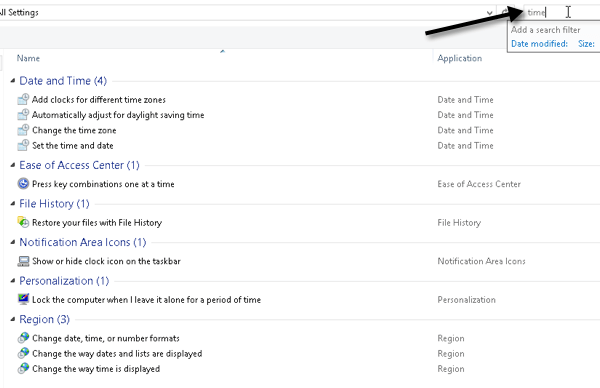
Manis! Jadi begitulah cara Anda mengaktifkan GodMode di Windows 8. Anda juga dapat melanjutkan dan memasang pintasan Mode Gode ke Layar Mulai Anda untuk akses yang lebih mudah. Cukup klik kanan pada ikon di desktop dan pilih Pin to Start.
, ada juga cara lain untuk mendapatkan akses ke banyak pengaturan di Windows 8. Layar Mulai baru memiliki opsi pencarian built-in yang memungkinkan Anda mencari semua pengaturan sistem. Pergi ke Layar Mulai dan ketik kata Pengaturan.
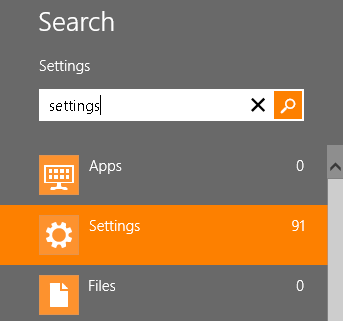
Anda mendapatkan daftar cukup besar dari 91 pengaturan kamu bisa menyesuaikan. Cukup gesek dengan jari Anda atau gulir dengan mouse Anda untuk mengakses semua pengaturan.
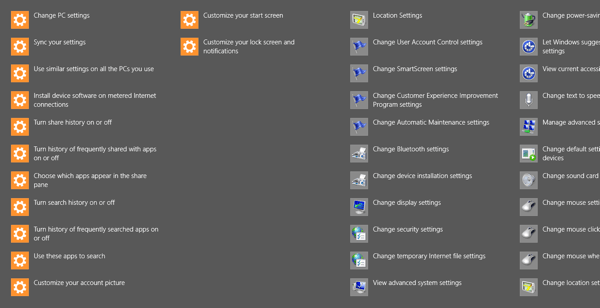
Cukup keren! Jadi itu adalah dua cara Anda dapat mempermudah menemukan pengaturan sistem di Windows 8: GodMode dan melalui opsi pencarian di bilah Charms. Selamat menikmati!